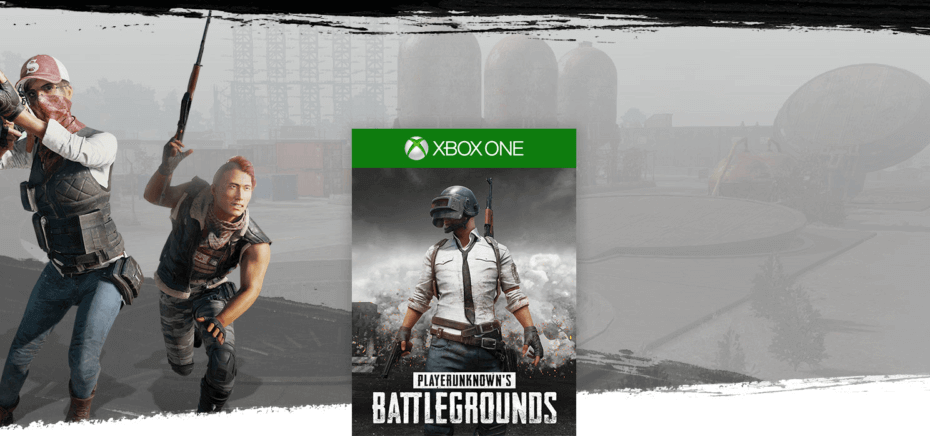- Destiny 2's CAT-fejl ingen tilgængelig opdatering kan kun løses ved at opdatere spillet.
- Nedenfor viser vi dig, hvordan du løser dette problem på PS4, PS5, Xbox Series X | S, Steam og Stadia.
- På Steam skal du også tjekke spilfilernes integritet.

xINSTALLER VED AT KLIKKE PÅ DOWNLOAD FIL
Denne software vil reparere almindelige computerfejl, beskytte dig mod filtab, malware, hardwarefejl og optimere din pc til maksimal ydeevne. Løs pc-problemer og fjern virus nu i 3 nemme trin:
- Download Restoro PC Repair Tool der følger med patenterede teknologier (patent tilgængeligt her).
- Klik Start scanning for at finde Windows-problemer, der kan forårsage pc-problemer.
- Klik Reparer alle for at løse problemer, der påvirker din computers sikkerhed og ydeevne
- Restoro er blevet downloadet af 0 læsere i denne måned.
I øjeblikket er der udgivet en patch-opdatering til Destiny 2, som lover at løse nogle af de forestående problemer, der har plaget spillet. Når du først starter spillet, vil du støde på Destiny 2 fejlkoden CAT ingen opdatering tilgængelig.
For at sige det på en anden måde kan fejlkoden CAT opstå, hvis du forsøger at starte spillet uden først at opdatere det til den seneste version. Selvom opdateringen ikke er væsentlig og ikke indeholder nogen nye funktioner, uden den, vil du ikke være i stand til at spille.
Følg med, da vi viser dig, hvordan du løser dette problem på PS4, PS5, Xbox Series X | S, og Steam, lige efter at vi ser, hvad årsagen bag det er.
Hvad forårsagede CAT-fejlen ingen opdatering?
Du tror måske, at opdateringen har introduceret en ny fejl og har fået spillet til at blive uspilleligt. Destiny 2 fejlkoden CAT vil kun dukke op i en meget specifik situation, såsom når spillet er blevet taget offline til vedligeholdelse, og serverne er blevet gendannet.

Når du forsøger at starte spillet efter en opdatering, vil du næsten helt sikkert støde på CAT-fejlen. Generelt er problemet forårsaget af en konflikt mellem klient- og serverversionerne af spillet.
Steam-klienten vil højst sandsynligt start opdateringen automatisk eller placer den i en kø, så du kan downloade den senere.
Hvis du derimod ikke kan se opdateringen på Steam, er det højst sandsynligt, fordi du brugte klienten på det tidspunkt, hvor opdateringen blev skubbet ud. Du kan prøve at genstarte Steam-klienten for at se, om det løser problemet.
Hvordan kan jeg rette Destiny 2's CAT-fejl uden opdatering?
1. På PS5
- Tænd din konsol og log ind på din PSN-konto for at gå til Indstillinger menu.
- Åbn System sektionen og naviger til Systemsoftware mulighed.

- Adgang Systemsoftwareopdatering og indstillinger og tænd for Download opdateringsfiler automatisk. Til sidst skal du genstarte din konsol.

Ekspert tip: Nogle pc-problemer er svære at tackle, især når det kommer til beskadigede lagre eller manglende Windows-filer. Hvis du har problemer med at rette en fejl, kan dit system være delvist ødelagt. Vi anbefaler at installere Restoro, et værktøj, der scanner din maskine og identificerer, hvad fejlen er.
Klik her for at downloade og begynde at reparere.
Når du har genstartet din konsol, bør Destiny 2-opdateringen starte af sig selv. Vent på, at processen er færdig, og nyd spillet.
- Sådan opdaterer du din PS5-controllers firmware på en Windows-pc
- Sådan repareres Windows 11, der ikke registrerer din PS5-controller
- Sådan kontrollerer du PS5-controllerens batteriniveau
2. På PS4
- Tænd din konsol og tryk op på d-pad'en for at gå til Indstillinger menu.
- Åbn System sektion og vælg Automatiske downloads for at vælge Programopdateringsfiler mulighed.

3. På Xbox Series X | S
- Tænd din konsol, log ind på din konto og gå til Indstillinger panel.
- Vælg System mulighed for at vælge Opdateringer.

- Vælg derefter Hold min konsol, spil og apps opdateret mulighed.
4. På Steam
- Genstart Damp for automatisk at opdatere Destiny 2 under Downloads fanen.
- Men hvis overførslen ikke starter, skal du højreklikke på Destiny 2 og tænde for automatisk opdatering (hold altid dette spil opdateret) mulighed under Opdateringer menu.

- Højreklik på Skæbne 2 i dit bibliotek og vælg Ejendomme for at kontrollere filens integritet.

- Vælg nu Lokale filer fanen for at vælge Bekræft integriteten mulighed.
5. På Stadia
At spille spil på Stadia, Googles skybaserede spilplatform, eliminerer behovet for en konsol eller en computer, hvilket gør det muligt at nyde populære titler som Destiny 2 eller kultfavoritter som Dead by Daylight, hvilket signalerer et markant skift i spilindustrien.
Når du bruger Stadia, behøver du ikke længere at downloade en fysisk kopi af det spil, du spiller i øjeblikket, i stedet vil du streame handlingen live.
Stadia-spil er ikke drevet af din personlige hardware, snarere er de drevet af Googles datacentre, som er i stand til håndtere den nødvendige båndbredde ved grafisk krævende spil i 4K-opløsning.
Hvis du oplever CAT-fejlen på Stadia, vil du ikke kunne opdatere spillet manuelt, men du skal vente, indtil Google opdaterer selve spillene. Dette kan tage et par timer op til en dag.
Vi anbefaler, at du tjekker ud tre bedste VPN'er til Destiny 2 som vil hjælpe dig med at reducere lag og ping.
Alternativt kan du tage et kig på hvordan man løser musestamming i Destiny 2 for at få din ret til en fejlfri spiloplevelse tilbage.
Efterlad os en kommentar i sektionen nedenfor og fortæl os, hvad du synes, samt om du har flere løsninger i tankerne. Tak fordi du læste med!
 Har du stadig problemer?Løs dem med dette værktøj:
Har du stadig problemer?Løs dem med dette værktøj:
- Download dette PC-reparationsværktøj bedømt Great på TrustPilot.com (download starter på denne side).
- Klik Start scanning for at finde Windows-problemer, der kan forårsage pc-problemer.
- Klik Reparer alle for at løse problemer med patenterede teknologier (Eksklusiv rabat til vores læsere).
Restoro er blevet downloadet af 0 læsere i denne måned.